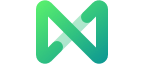Edraw支援中心
在我們的支援中心獲取快速答案和分步說明。
插入圖表
要插入圖表,您可以
- 轉到插入 > 插入圖表或單擊右側圖表窗格中的插入圖表。
- 在彈出的插入 圖表 窗口中,選擇所需的圖表類型。
- 單擊「確定」.
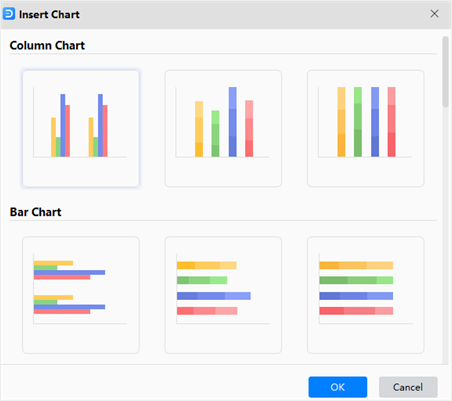
EdrawMax 中有不同類型的預定義圖表:
- 柱狀圖
- 條形圖
- 折線圖
- 面積圖
- 散點圖
- 雷達圖
- 餅圖/甜甜圈圖
- 儀表圖
- 漏斗圖
要自定義圖表,請選擇圖表,單擊右側欄上的圖表圖標以打開 圖表窗格。在「屬性」窗格中,您可以單擊 「更改圖表類型」 按鈕來更改所選圖表的類型。
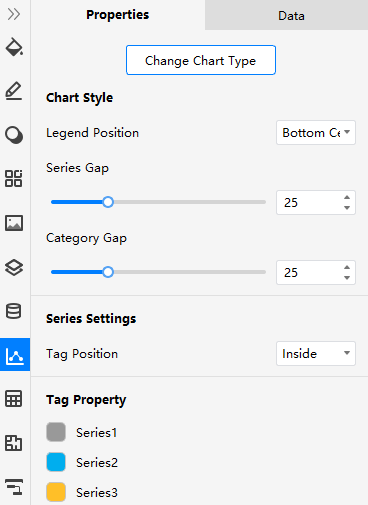
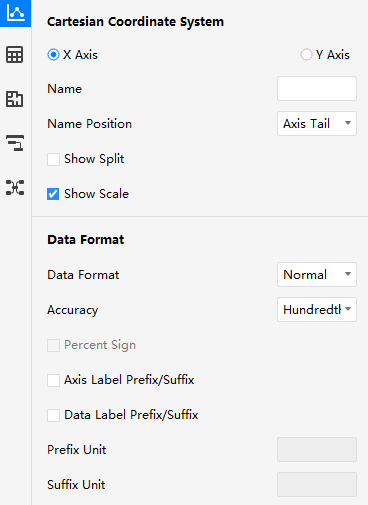
在畫布中插入圖表後,將顯示 「屬性」 窗格,選項將根據插入的圖表類型而有所不同。例如,在畫布上插入一個柱狀圖,右側的圖表窗格顯示了該圖表的特定屬性。
在「屬性」 窗格中,常用選項有:
- 圖表樣式
- 系列設置
- 標籤標題
- 笛卡爾/雷達坐標系
- 資料格式
在 資料 窗格中,您可以
- 匯入資料: 點擊 匯入 將您需要的資料檔案(xlsx、csv)匯入到內置工作表中。
- 匯出資料: 點擊 匯出 將表格匯出為檔案(xlsx、csv)。
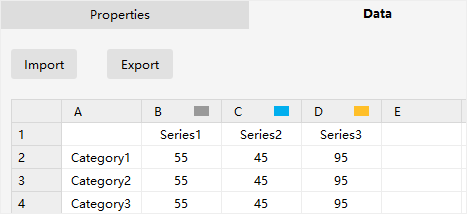
除了匯入資料,您還可以通過雙擊資料窗格上工作表的單元格並在其中鍵入數字或文本來輸入圖表資料。
觀看此視頻以了解更多信息。如果視頻無法播放,請訪問YouTube.
時間戳
00:16 插入表格
02:00 插入圖片
03:22 插入圖表
05:52 插入容器
06:36 插入公式
07:15 插入載體文本
07:52 插入二維碼
08:22 插入字體符號